博文
Materials Studio官方教程:DFTB+——创建DFTB+参数【6】
||

紧接上文:
Materials Studio官方教程:DFTB+——创建DFTB+参数【5】
Materials Studio官方教程:DFTB+——创建DFTB+参数【4】
Materials Studio官方教程:DFTB+——创建DFTB+参数【3】
Materials Studio官方教程:DFTB+——创建DFTB+参数【2】
Materials Studio官方教程:DFTB+——创建DFTB+参数【1】
7、结果评估
当计算结束后,计算任务的结果将返回到Project Explorer中的CH No Forces DFTB+ Parameterization和CH With Forces DFTB+ Parameterization文件夹。
在CH With Forces DFTB+ Parameterization文件夹中,双击CH With Forces.txt文件。
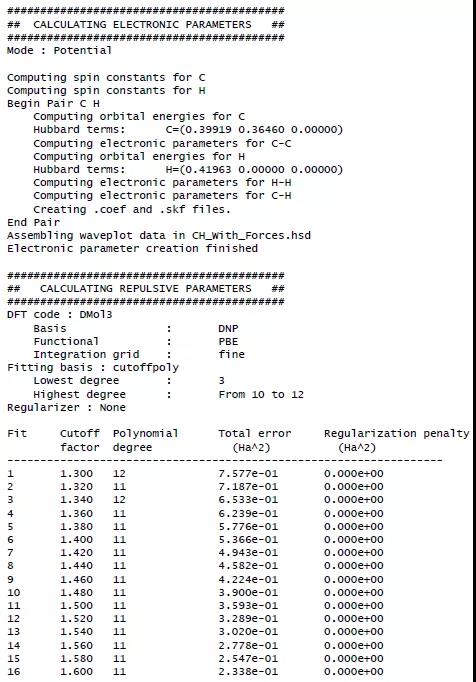
CH With Forces.txt文档包含任务输出(与上面的示例输出相比,可能稍有数值差异)。在文档底部有一个表格,其中包含所用不同截断因子的拟合结果。总误差是所有构象的Hartree累积平方拟合误差。当测试时,误差最小的拟合不一定会给出最佳结果,因为误差测量是针对总误差的,而希望在平衡位置周围获得良好的精度。因此,需要验证多个返回的参数集合。总误差最小的拟合将在任务文件夹中返回,而所有拟合的集合可在Alternatives子文件夹中找到。
要可视化参数,需要分析.skflib输出文档。
单击Modules工具条上的DFTB+按钮,选择Analysis,或者从菜单栏中选择Modules | DFTB+ | Analysis。
打开DFTB+ Analysis对话框。
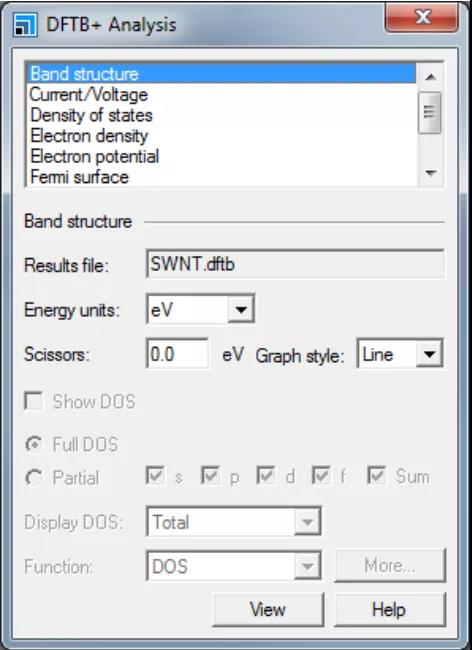
DFTB+ Analysis对话框
选择Slater-Koster parameters,确保CH With Forces.skflib文件为当前文档,并显示于Results file中。勾选View Hamiltonian matrix elements和View overlap matrix elements复选框。单击View按钮。
将打开两个图表文件,其一显示短程电位,另一个显示哈密顿和重叠矩阵元。
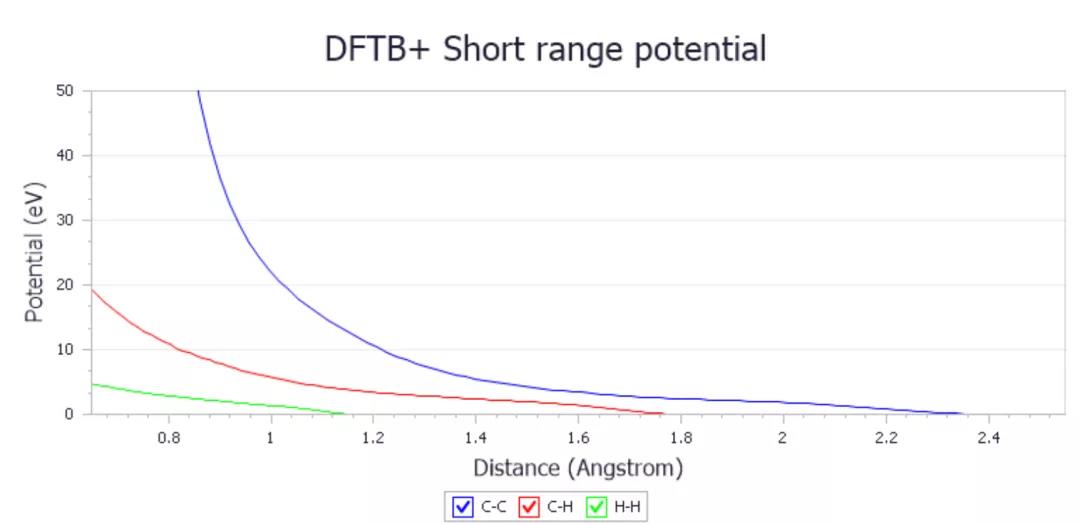
DFTB+ Analysis视图,短程电位
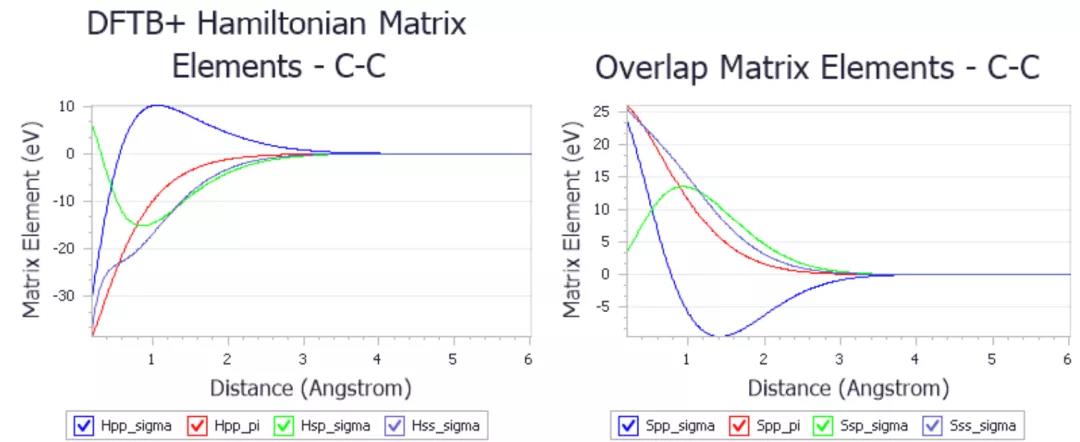
DFTB+ Analysis视图Slater-Koster参数
短程电位图很重要,尾部的振荡表明该区域没有足够的数据来拟合。如果曲线在零点附近振荡,则最好使用较短的截断半径,否则需要扩展负责该区域数据的构象路径。
放大曲线的尾部并检查是否有振荡。
为其他计算任务生成相同的分析图表,并比较结果。
为了评估参数化结果,将使用DFTB+和DMol3对碳氢化合物结构进行几何优化,并比较结果。由于参数评估可能会重复多次,因此编写测试脚本是一种良好的做法。本教程提供了一个Materials Studio脚本,用于比较DMol3和DFTB+之间的几何优化结果。
选择Project Explorer中选择CHparameters根目录,创建一个名为Validation的新文件夹。
将优化好的H2.xsd、methane.xsd、ethane.xsd、ethene.xsd和benzene.xsd结构复制到Validation文件夹中。
从CH No Forces DFTB+ Parameterization文件夹中将CH No Forces.skflib文件复制到Validation文件夹中。
DFTB+ Final Evaluation的Perl脚本将对文件夹中的所有3D原子文档执行几何优化,并比较文件中的距离和角度测量值。结果将以output.txt文件的形式返回,其中包含每个结构的详细数据和结果的统计分析。
在Validation文件夹中的每个结构中,为每个化学键类型创建距离测量,并为每个键角类型创建角度测量。
然后从菜单栏中选择User | Parameters | DFTB+ Final Evaluation,打开DFTB+ Final Evaluation对话框。将Slater_Koster_Name设置为CH No Forces.skflib,并单击OK按钮。
计算需要几分钟。还应运行带有力的参数化验证。
从Validation文件夹中删除CH No Forces.skflib文件
将CH With Forces.skflib文件复制到Validation文件夹。
从菜单栏中选择User | Parameters | DFTB+ Final Evaluation,打开DFTB+ Final Evaluation对话框。将Slater_Koster_Name设置为CH With Forces.skflib,并单击OK按钮。
评估脚本生成一个output.txt文件,其中包含使用DFTB+和DMol3优化后每个几何监测的长度或角度之间的比较,例如,CH With Forces.skflib库验证CH将给出:
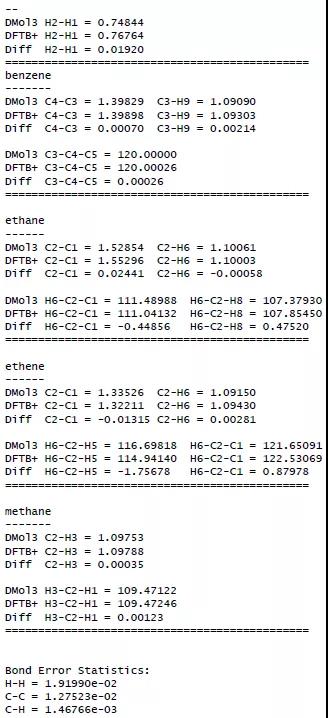
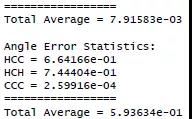
由于扰动路径的构象是随机生成的,得到结果可能有所不同。化学键距离约为0.02 Å的误差是可以接受的。
如果比较参数化之间的评估数据,将会发现,与预期相同,CH With Forces提供了最佳结果。而CH No Forces的参数化精度要低得多。
可以通过添加更多数据来提高结果较差的键类型的精度,或者,如果步数已经很高,则可以增加相应路径的权重。相邻键类型的数据也可能干扰拟合,在这种情况下,减小构象宽度和权函数宽度的减小可以解决该问题。
从菜单栏中选择File | Save Project,然后选择Window | Close All。
本教程到此结束。
建议进一步研究:
比较DMol3和DFTB+生成参数得到的碳纳米管能带结构。能带结构与短程电位无关,因此CH No Forces和CH With Forces参数化应给出相同的结果。
扩展评估集合,查找并尝试纠正性能不佳的结构。有时性能不佳是由于缺少物理意义而无法纠正。
使用Interactions选项卡上的扩展已有库Extend existing library复选框,使用第三个元素对库进行扩展。
【系列教程】
Materials Studio官方教程:DFTB+——碳纳米管的几何优化
Materials Studio官方教程:Conformers——研究结构-能量之间的关系【1】
Materials Studio官方教程:CCDC——乙内酰脲潜在多晶型的氢键分析【1】
Materials Studio是久负盛名计算模拟软件,问世20余年来,经过不断地迭代优化,使其功能异常强大,极易上手,初学者只需通过简单的参数设置和点击鼠标就能完成DFT计算。其计算可靠性久经考验,备受Nature、Science等顶级期刊认可。
华算科技和Materials Studio官方代理深圳浦华系统联合推出Materials Studio建模、计算、分析课程。课程专为零基础学员设计,沿着理论讲解、模型搭建、性质计算、结果分析层层递进讲解,带你快速入门DFT计算。课程极度注重实操,全程线上直播,提供无限回放,课程群在线答疑。(详情点击下方图片跳转)
识别下方二维码报名,或者联系手机13005427160。
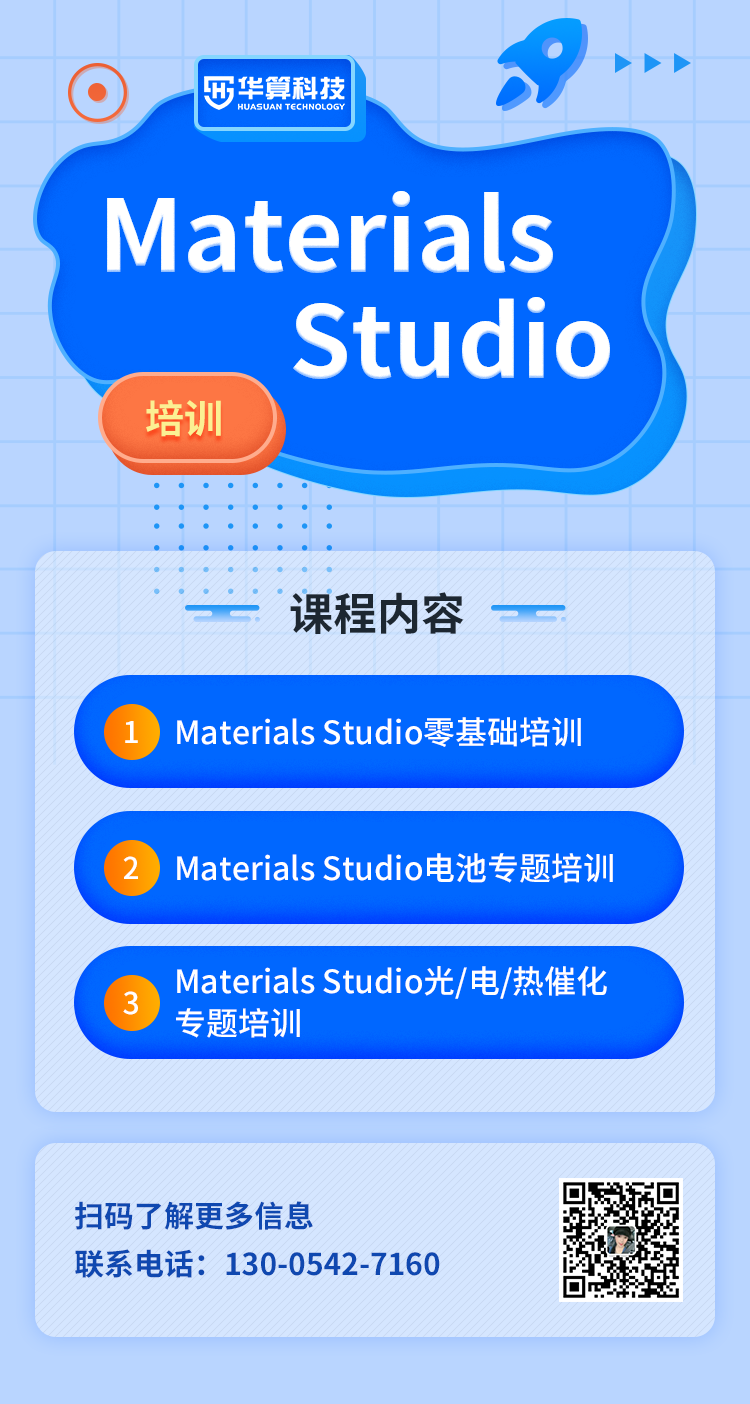
https://blog.sciencenet.cn/blog-2531381-1307069.html
上一篇:Materials Studio官方教程:DFTB+——创建DFTB+参数【5】
下一篇:Materials Studio官方教程:DFTB+——模拟电子输运【1】
全部作者的其他最新博文
- • Materials Studio官方教程:Mesocite——磷脂双分子层的粗颗粒化分子动力学【1】
- • Materials Studio官方教程:Kinetix——CO在Pt(1 1 1)表面氧化的多位点模拟【3】
- • Materials Studio官方教程:Kinetix——CO在Pt(1 1 1)表面氧化的多位点模拟【2】
- • Materials Studio官方教程:Kinetix——CO在Pt(1 1 1)表面氧化的多位点模拟【1】
- • Materials Studio官方教程:Kinetix——蒙特卡洛方法模拟CO的氧化【3】
- • Materials Studio官方教程:Kinetix——蒙特卡洛方法模拟CO的氧化【2】